Steamの通信障害エラー・「重い」時に試してみると良い機能とは?
2020年1月31日午前1時ごろからSteamで大規模な通信障害が起きました。
それによりモンハンをはじめ、オンラインゲームをプレーしていた人にとってはまさに地獄。
Twitter上では「途中で落ちた」「いきなりのエラーでバグった」「ゲームを進められない」という声が相次ぎました。
国内のTwitterトレンドをみると
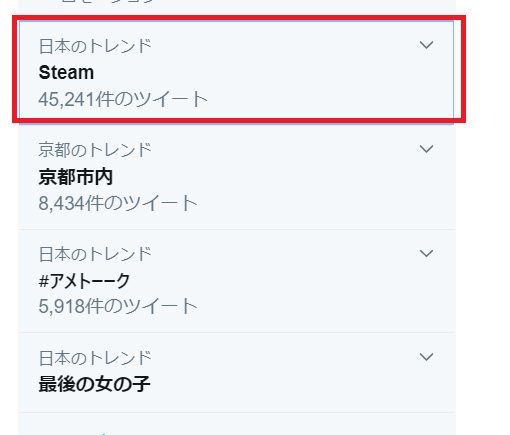
トップトレンドに「Steam」というキーワードが来るほどの事態になりました。
他にも「Steam鯖落ち」「steamエラー」「Steam 重い」がトレンド入りしました。
PUBGも異例のコメントを出したほどです。
【お知らせ】
現在、Steam障害に因り、ゲーム接続に遅延現象が確認されています。当現象解決に向けて現在調査を行っておりますゆえ、解決まで今しばらくお待ちください。— PUBG JAPAN 公式 (@PUBG_JAPAN) January 30, 2020
その後約1時間繋がらなかったり、重かったりと様々な症状が現れました。
Steamでは48時間の間にどれほどの接続があったかを計測していますがそれによると
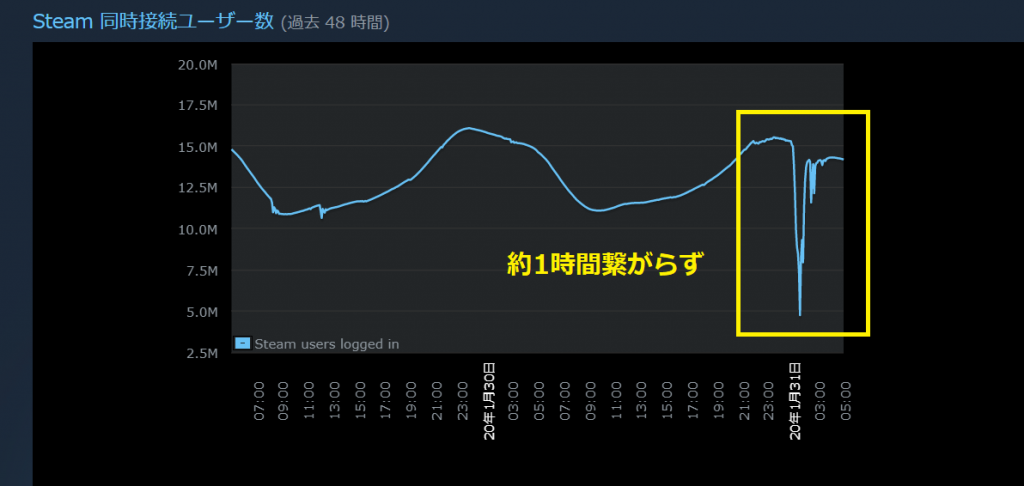
1月31日に極端な落ち込みが…。
従ってこれは国内に限らず世界規模の問題だったようです。
こういう時はあわてずオフラインモード

Steamには「オフラインモード」が実装されており、通信障害があった時などに利用するよう促されています。
ナレッジデータベースには
オフラインモードでは、Steam ネットワークに接続することなくSteam を通してゲームをプレイできるようになります。この機能は、インターネットが制限されている場合や、接続がない場合に便利です。
この度の通信障害も「制限されている場合」に該当しますから試してみる価値はあります。
オフラインモードの手順
オフラインモードの手順については次のような指示が与えられています。
1、Steam をオンラインで起動する。
その際ログインウィンドウで「パスワードを保存する」ボックスにチェックマークがついていることを確認
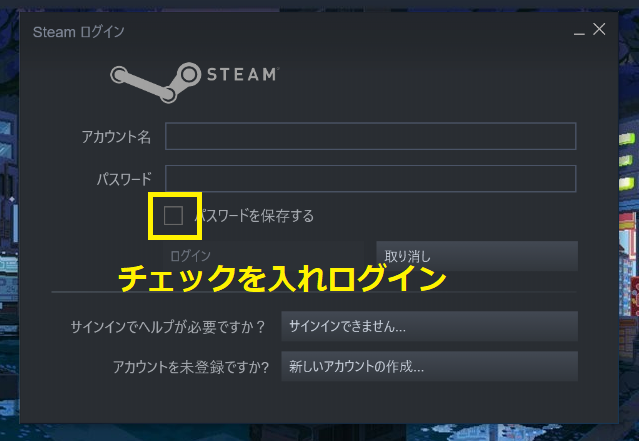
2、Steam > 設定 > アカウントと順に開き、「このコンピュータにアカウントログイン情報を保存しない」のチェックを外す
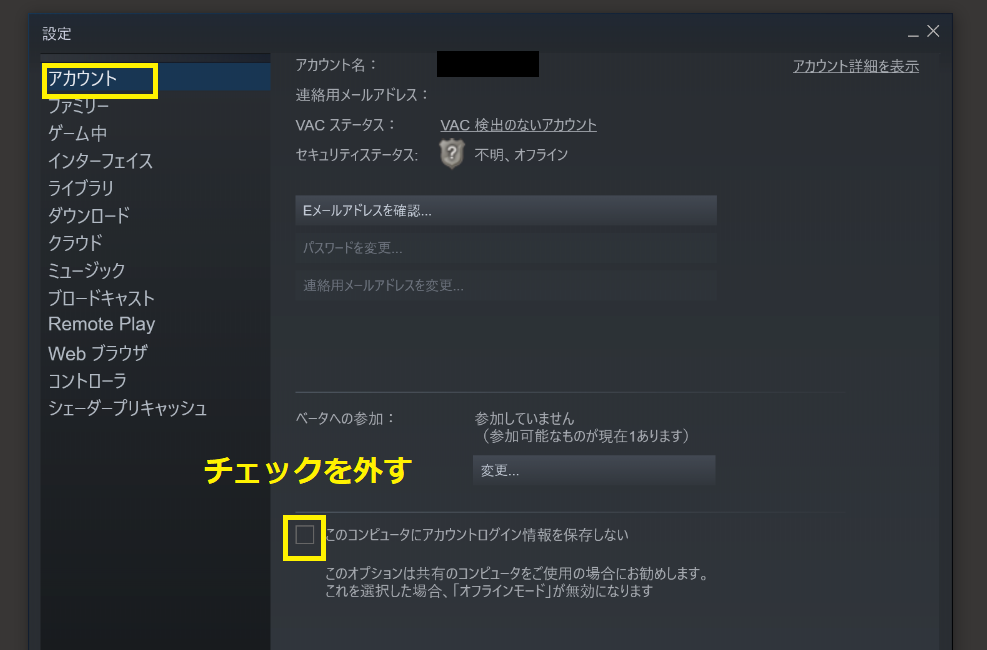
つまり予めログイン情報が記憶された状態にしておくということです。
そうしないと、再起動するときにオフラインモードに移行できません。
3、メインの Steam ウィンドウ左上の Steam をクリックしオフラインにするを選択
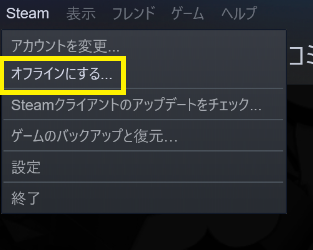
4、オフラインモードで再起動をクリックすると Steam がオフラインモードで再起動する
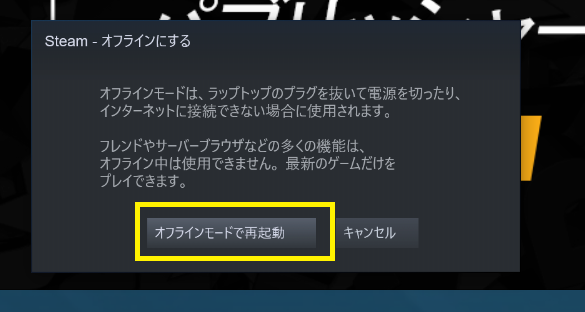
5、再起動したらライブラリからプレーしたいゲームを選択
オフラインモードの注意点

ほとんどのゲームは初回の起動時にネットに接続してスタートアップを実行します。
従ってオフラインモードで使用するためには、初回起動を終えたゲームである必要があります。
例えばDLだけして一度も起動していない場合はオフラインモードを利用できない場合があるということです。
それでも「このゲームはオフラインで開始できません」というエラーが表示される場合はSteam本体の更新が終わっていないことも考えられます。
以上の点を踏まえると、アプデ待ちのゲームも起動できないことになります。
そして言うまでもないことですが、オンラインゲームはプレーできません。
このモードはシングルプレーもしくはローカルマルチのゲームに限ることも覚えておくと良いでしょう。
また外部ランチャーを必要とするゲームも大抵はオンライン前提で構築されていますから(例:UPLAY、MMOなど)プレーすることはできません。
最後に

自分がこの障害を経験した時ちょうどノートPCで逆転裁判を起動した時でした。
その際、あわてずオフラインモードを利用することでプレーすることができました。
ただクラウドセーブに対応しており、自宅のPCでプレーする際にはオフラインモードでプレーした時のセーブデータは引き継がれないので、つながった後オンラインモードで再起動しました。
そんな感じでイザという時のためにオフラインモードは覚えておいて損はない機能といえるでしょう。
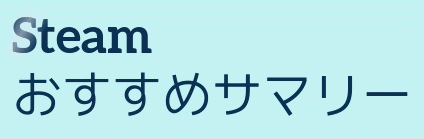
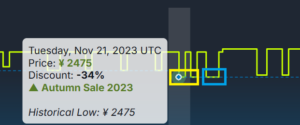












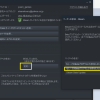
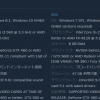


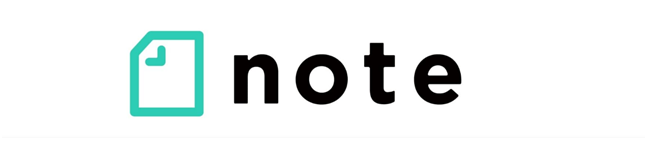


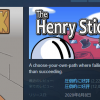



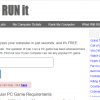

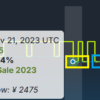







ディスカッション
コメント一覧
まだ、コメントがありません